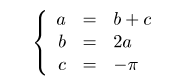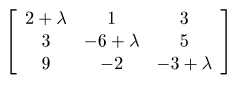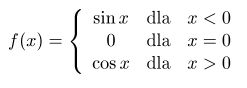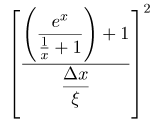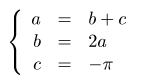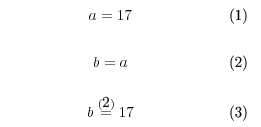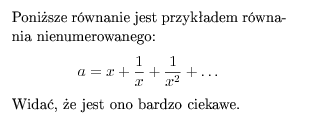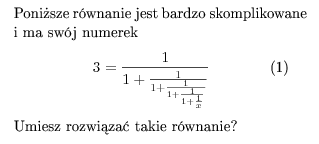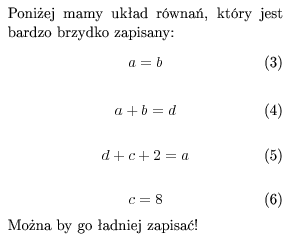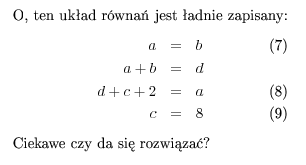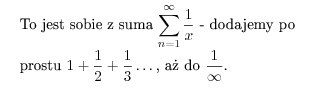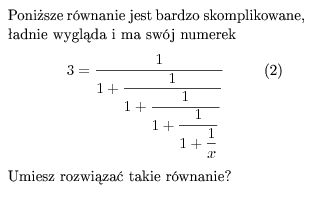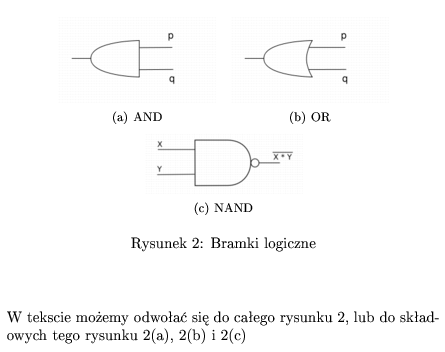Nowy rok? Znowu? Dopiero co był nowy rok, więc jakim prawem jest następny? Aha, minęło 365 dni. Strasznie szybko, ale co zrobić:
Można by w tym miejscu podsumować mijający rok:
- Z sondaży na portalach internetowych wynika, że największym sukcesem 2007 roku był wybór polski do organizacji Euro 2012. Szkoda mi ludzi którzy tak myślą. Po pierwsze organizacja tych mistrzostw to będzie historyczna porażka na skale światową. Po drugie co jest takiego w mistrzostwach w sporcie, w którym 22 debili gania piłkę?
- No nic. Inny sukces? Zmieniliśmy rząd. Bez dwóch zdań zmieniliśmy najlepiej jak się dało. Ale zanim ten rząd zrobi coś co mnie zadowoli (muszę kiedyś napisać jakie mam wymagania) to jeszcze trochę minie, więc o sukcesach rządu za rok.
- Sukcesy osobiste? może za rok coś sie nazbiera.
Kogo by nie zapytać to wszyscy jednogłośnie twierdzą, że następny rok będzie jeszcze lepszy. Pewnie mają rację. Już gorzej być przecież nie może, ale może być tak samo (wersja pesymistyczna). Oczywiście wszystkim życzę, żeby było lepiej, ale muszę Was ostrzec, że z życzeniami to tak jest, że czasami sie sprawdzają, a czasami nie, czyli są nic nie warte.
Co roku wszyscy mamy listę postanowień noworocznych. Wszystkie są ważne, ale i tak o nich zapominamy w pierwszym tygodniu nowego roku, więc postanowiłem nie robić tym razem takiej listy. Wam też tak radzę.
Dzisiaj sylwester, a więc wielkie świętowanie. A świętujcie sobie. Podobno jaki sylwester i nowy rok taki cały następny rok, więc ja mam pomysł:
Pamiętam z dzieciństwa, że noc sylwestrowa to był jedyny dzień w roku kiedy można było legalnie nie spać po północy. Teraz człowiek dzień w dzień siedzi do pierwszej czy drugiej w nocy, albo pracując, albo ucząc sie albo po prostu nic nie robiąc (telewizja, internet). Sam nasuwa się wniosek, że można by w ramach święta po prostu przespać dzisiejszą noc. Ktoś za?
Tak czy siak życzę (bo wypada) Wam wszystkim szczęśliwego nowego roku. Żeby był jednak lepszy. Żebyście odwiedzali moronów. Żebyście robili to co chcecie a nie to co wam każą.
Właściwie to cały zespół Wam życzy jak najlepiej. Mucha by to pewnie sam napisał, ale nie wiem co z nim bo sie od paru dni nie odzywa.
Pozdrawiam,
goto